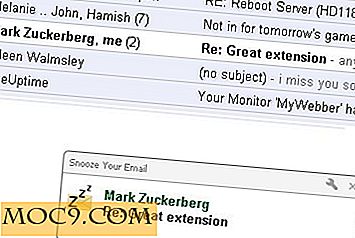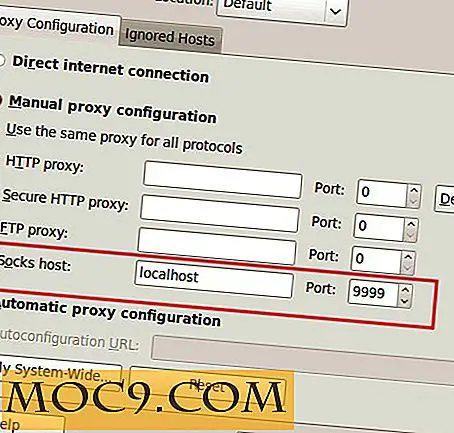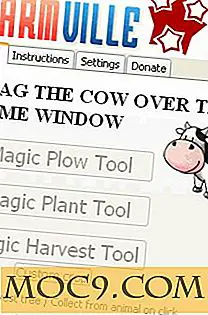Πώς να ενεργοποιήσετε τη λειτουργία Kiosk στα Windows 8
Στα Windows, παρόλο που μπορείτε να δημιουργήσετε λογαριασμούς επισκεπτών για να δώσετε περιορισμένη πρόσβαση σε άλλους χρήστες που δεν είναι διαχειριστές, ίσως να μην γνωρίζετε ότι αυτοί οι λογαριασμοί χρηστών εξακολουθούν να έχουν αρκετά δικαιώματα για να τροποποιήσουν το σύστημα. Στα Windows 8, η Microsoft εισήγαγε μια νέα λειτουργία με την επωνυμία "Assigned Access" (γνωστή και ως "λειτουργία κιβωτίων") και η χρήση της επιτρέπει σε έναν διαχειριστή να κλειδώνει έναν χρήστη μόνο με μια συγκεκριμένη σύγχρονη εφαρμογή. Αυτό το χαρακτηριστικό μοιάζει πολύ με ένα περίπτερο και έρχεται χωρίς κανένα κίνδυνο για να θέσει σε κίνδυνο την ασφάλεια των Windows.
Σημείωση: Η δυνατότητα Assigned Access είναι διαθέσιμη μόνο σε εκδόσεις των Windows 8 Professional και Enterprise.
Τι είναι η εκχωρηθείσα πρόσβαση
Η Assigned Access είναι ένας περιορισμός που τοποθετείται σε ένα λογαριασμό χρήστη, έτσι ώστε ο χρήστης να περιορίζεται στη χρήση μιας συγκεκριμένης σύγχρονης εφαρμογής που επιλέγεται από το διαχειριστή. Ο χρήστης δεν μπορεί να κλείσει την εφαρμογή και δεν μπορεί να αποκτήσει πρόσβαση σε άλλα μέρη του υπολογιστή. Δεδομένου ότι όλες οι σύγχρονες εφαρμογές είναι sandboxed, οτιδήποτε χρήστης μένει στο εσωτερικό της εφαρμογής. Η Assigned Access λειτουργεί ακριβώς όπως ένα Περίπτερο. Τούτου λεχθέντος, η Assigned Access δεν μπορεί να χρησιμοποιηθεί με τις κανονικές εφαρμογές για επιτραπέζιους υπολογιστές, δεδομένου ότι απαιτούν υψηλότερο επίπεδο προνομίων. Επιπλέον, δεν μπορείτε να αντιστοιχίσετε κάποια σύγχρονη εφαρμογή που μπορεί να τροποποιήσει τα αρχεία και τις ρυθμίσεις του συστήματος (όπως διαχειριστές αρχείων, ρυθμίσεις υπολογιστών κ.λπ.), κάτι που θα αψηφούσε τον σκοπό της εκχωρημένης πρόσβασης.
Δημιουργία νέου λογαριασμού χρήστη
Πριν ενεργοποιήσετε τη λειτουργία εκχωρημένης πρόσβασης, πρέπει να έχετε έναν τυπικό λογαριασμό χρήστη. Εάν δεν έχετε ήδη ένα, ακολουθήστε το για να δημιουργήσετε ένα νέο. Για να δημιουργήσετε ένα νέο λογαριασμό χρήστη στα Windows 8, πατήστε "Win + C" και μεταβείτε στην ενότητα "Ρυθμίσεις -> Αλλαγή ρυθμίσεων υπολογιστή".

Η παραπάνω ενέργεια θα ανοίξει το παράθυρο Ρυθμίσεις PC. Κάντε κλικ στην καρτέλα "Λογαριασμοί". Τώρα επιλέξτε την καρτέλα "Άλλα Λογαριασμοί" και κάντε κλικ στο κουμπί "Προσθήκη λογαριασμού".

Εφόσον χρειαζόμαστε έναν τοπικό λογαριασμό, επιλέξτε τον κάτω σύνδεσμο "Σύνδεση χωρίς λογαριασμό Microsoft".

Τώρα συμπληρώστε όλες τις λεπτομέρειες και κάντε κλικ στο κουμπί "Επόμενο" για να ολοκληρώσετε τη διαδικασία δημιουργίας λογαριασμού χρήστη.

Αποσυνδεθείτε από την τρέχουσα συνεδρία σας και συνδεθείτε στο λογαριασμό χρήστη που δημιουργήθηκε πρόσφατα. Πρέπει να συνδεθείτε στο νεοδημιουργημένο λογαριασμό τουλάχιστον μία φορά για τα Windows για να διαμορφώσετε το λογαριασμό με όλες τις εφαρμογές και τις προσωπικές προσαρμογές. Αν η εφαρμογή που θέλετε να αντιστοιχίσετε είναι μια εφαρμογή τρίτου μέρους, τότε εγκαταστήστε την εφαρμογή εδώ όσο βρίσκεστε στο νεοδημιουργούμενο λογαριασμό.
Ενεργοποίηση της εκχωρημένης πρόσβασης στα Windows 8
Για να ενεργοποιήσετε τη λειτουργία Αντιστοιχισμένη πρόσβαση, πρέπει να έχετε δικαιώματα διαχειριστή. Συνδεθείτε ξανά στο λογαριασμό διαχειριστή, ανοίξτε τις "Ρυθμίσεις PC" και μεταβείτε στην καρτέλα "Λογαριασμοί". Κάντε κλικ στην καρτέλα "Άλλα Λογαριασμοί" και κάντε κλικ στο σύνδεσμο "Ρύθμιση λογαριασμού για εκχωρηθείσα πρόσβαση".

Σε αυτήν την οθόνη, κάντε κλικ στο κουμπί "Επιλέξτε ένα λογαριασμό" και επιλέξτε το λογαριασμό χρήστη που μόλις δημιουργήσατε.

Κάντε κλικ στο κουμπί "Επιλογή μιας εφαρμογής" και επιλέξτε την εφαρμογή στην οποία θέλετε να περιορίσετε το χρήστη.

Αυτό είναι μόνο που πρέπει να κάνετε. Από εδώ, ο επιλεγμένος χρήστης μπορεί να έχει πρόσβαση μόνο στην εφαρμογή που έχετε επιλέξει.
Σε μια πλάγια σημείωση, μπορείτε επίσης να ρυθμίσετε τη λειτουργία αυτόματης σύνδεσης για αυτόν τον λογαριασμό, έτσι ώστε τα Windows να εκκινήσουν αυτόματα σε λειτουργία περιπτέρου.
Αφήστε ένα σχόλιο παρακάτω εάν δυσκολεύεστε να ενεργοποιήσετε τη δυνατότητα Assigned Access στα Windows 8.